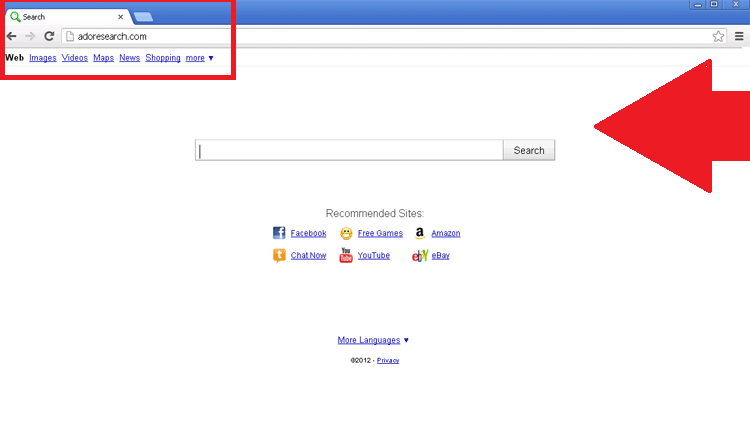Instruktioner på Adoresearch.com borttagning (avinstallera Adoresearch.com)
Adoresearch.com är en klon av en annan webbläsare kapare, Searchnu.com. Det kan påverka någon av din webbläsare, eftersom den är kompatibel med alla de vanligaste webbläsarna. Kaparen har kopplats till SearchQu verktygsfält, fTalk och andra potentiellt oönskade program. Om du har en av dem i ditt system, måste du ta bort det innan du kan ta bort Adoresearch.com från din webbläsare.
Anledningen kan du kapare gått är att det inte ger några nyttiga funktioner. Allt det gör är översvämning du med kommersiell data, omdirigera dig till okänd domäner och ta andra onödiga åtgärder för att öka online-trafiken. Vi föreslår att du avsluta Adoresearch.com så snart du kan.
Hur fungerar Adoresearch.com?
Adoresearch.com tillhör Bandoo Media, Inc., ett företag som ansvarar också för en mängd andra eventuellt oönskade program inklusive iLivid och Searchqu. Hemsidan blir in som din startsida och standardsökleverantör rätt efter kaparen infiltrerar ditt system. Den innehåller länkar till Facebook.com, Fantasticgames.com, Ftalk.com och YouTube.com. Det har också en sökruta med sådana parametrar som Web, bilder, videor, kartor, nyheter, Shopping och mycket mer. Om du använder denna sökruta, du får omdirigeras till Search.ask.com. Be-sökning visar du relevanta resultat, dock omfattar de sponsrade länkar som kan vara lett till dig av kaparen.
Förutom redan nämnda symptomen är kaparen också kan orsaka omdirigeringar närhelst du Sök på webben, klicka på en ny flik, och så vidare. Det kommer också infoga olika annonser i din besökta sidor. Du kommer att se popup-fönster, hyperlänkar, pop-unders, kuponger, banners och så vidare. Det råder inget tvivel att alla detta kommersiellt innehåll samt de onödiga omdirigeringar kommer att sakta ner din online beter fart. Om du vill gå tillbaka till oavbruten internetsurf, bör du ta bort Adoresearch.com från webbläsare.
Hur tar man bort Adoresearch.com?
Om du väljer att radera Adoresearch.com manuellt, måste du avinstallera programmet som kaparen har gått in i din dator. Det kan vara SearchQu, fTalk eller något annat potentiellt oönskade program. När du gör det, kommer du att kunna ta bort Adoresearch.com från din webbläsare. Instruktionerna nedan kan hjälpa dig med dessa uppgifter. Alternativ lösning är att genomföra en anti-malware verktyg och ta bort Adoresearch.com automatiskt. Detta kan göras med hjälp av den säkerhetsprogram som presenteras på vår sida. Verktyget kan skanna ditt system, upptäcka och ta bort alla dess frågor inklusive kaparen och dess associerade program. Förutom Adoresearch.com borttagning, kan det också skydda din dator från andra online infektioner som kan uppstå i framtiden.
Offers
Hämta borttagningsverktygetto scan for Adoresearch.comUse our recommended removal tool to scan for Adoresearch.com. Trial version of provides detection of computer threats like Adoresearch.com and assists in its removal for FREE. You can delete detected registry entries, files and processes yourself or purchase a full version.
More information about SpyWarrior and Uninstall Instructions. Please review SpyWarrior EULA and Privacy Policy. SpyWarrior scanner is free. If it detects a malware, purchase its full version to remove it.

WiperSoft uppgifter WiperSoft är ett säkerhetsverktyg som ger realtid säkerhet från potentiella hot. Numera många användare tenderar att ladda ner gratis programvara från Internet men vad de i ...
Hämta|mer


Är MacKeeper ett virus?MacKeeper är inte ett virus, inte heller är det en bluff. Medan det finns olika åsikter om programmet på Internet, många av de människor som så notoriskt hatar programme ...
Hämta|mer


Även skaparna av MalwareBytes anti-malware inte har varit i den här branschen under lång tid, gör de för det med deras entusiastiska strategi. Statistik från sådana webbplatser som CNET visar a ...
Hämta|mer
Quick Menu
steg 1. Avinstallera Adoresearch.com och relaterade program.
Ta bort Adoresearch.com från Windows 8
Högerklicka på din start-meny och välj Alla program. Klicka på Kontrolpanel och gå sedan vidare till Avinstallera ett program. Navigera till det program du vill ta bort, högerklicka på programikonen och välj Avinstallera.


Avinstallera Adoresearch.com från Windows 7
Klicka på Start → Control Panel → Programs and Features → Uninstall a program.


Radera Adoresearch.com från Windows XP
Klicka på Start → Settings → Control Panel. Locate and click → Add or Remove Programs.


Ta bort Adoresearch.com från Mac OS X
Klicka på Go-knappen längst upp till vänster på skärmen och utvalda program. Välj program-mappen och leta efter Adoresearch.com eller annat misstänkta program. Nu Högerklicka på varje av sådana transaktioner och välj Flytta till papperskorgen, sedan höger klicka på ikonen papperskorgen och välj Töm papperskorgen.


steg 2. Ta bort Adoresearch.com från din webbläsare
Avsluta oönskade tilläggen från Internet Explorer
- Öppna IE, tryck samtidigt på Alt+T och välj Hantera tillägg.


- Välj Verktygsfält och tillägg (finns i menyn till vänster).


- Inaktivera det oönskade programmet och välj sedan sökleverantörer. Lägg till en ny sökleverantör och Radera den oönskade leverantören. Klicka på Stäng. Tryck samtidigt på Alt+T och välj Internet-alternativ. Klicka på fliken Allmänt, ändra/ta bort oönskad hemsida och klicka på OK.
Ändra Internet Explorer hemsida om det ändrades av virus:
- Tryck samtidigt på Alt+T och välj Internet-alternativ.


- Klicka på fliken Allmänt, ändra/ta bort oönskad hemsida och klicka på OK.


Återställa din webbläsare
- Tryck på Alt+T. Välj Internet-alternativ.


- Öppna fliken Avancerat. Klicka på Starta om.


- Markera rutan.


- Klicka på Återställ och klicka sedan på Stäng.


- Om du inte kan återställa din webbläsare, anställa en välrenommerade anti-malware och genomsöker hela din dator med den.
Ta bort Adoresearch.com från Google Chrome
- Öppna upp Chrome och tryck samtidigt på Alt+F och välj Inställningar.


- Klicka på Tillägg.


- Navigera till den oönskade pluginprogrammet, klicka på papperskorgen och välj Ta bort.


- Om du är osäker på vilka tillägg som ska bort, kan du inaktivera dem tillfälligt.


Återställ Google Chrome hemsida och standard sökmotor om det var kapare av virus
- Öppna upp Chrome och tryck samtidigt på Alt+F och välj Inställningar.


- Under Starta upp markera Öppna en specifik sida eller en uppsättning sidor och klicka på Ställ in sida.


- Hitta URL-adressen för det oönskade sökvertyget, ändra/radera och klicka på OK.


- Gå in under Sök och klicka på Hantera sökmotor. Välj (eller lag till eller avmarkera) en ny sökmotor som standard och klicka på Ange som standard. Hitta webbadressen till sökverktyget som du vill ta bort och klicka på X. Klicka på Klar.




Återställa din webbläsare
- Om webbläsaren fortfarande inte fungerar som du vill, kan du återställa dess inställningar.
- Tryck på Alt+F.


- Tryck på Reset-knappen i slutet av sidan.


- Tryck på Reset-knappen en gång till i bekräftelserutan.


- Om du inte kan återställa inställningarna, köpa en legitim anti-malware och skanna din dator.
Ta bort Adoresearch.com från Mozilla Firefox
- Tryck samtidigt på Ctrl+Shift+A för att öppna upp Hantera tillägg i ett nytt fönster.


- Klicka på Tillägg, hitta den oönskade sökleverantören och klicka på Radera eller Inaktivera.


Ändra Mozilla Firefox hemsida om det ändrades av virus:
- Öppna Firefox, tryck samtidigt på Alt+T och välj Alternativ.


- Klicka på fliken Allmänt, ändra/ta bort hemsidan och klicka sedan på OK. Gå nu till Firefox sökmotor längst upp till höger på sidan. Klicka på ikonen sökleverantör och välj Hantera sökmotorer. Ta bort den oönskade sökleverantör och välj/lägga till en ny.


- Tryck på OK för att spara ändringarna.
Återställa din webbläsare
- Tryck på Alt+H.


- Klicka på Felsökinformation.


- Klicka på Återställ Firefox


- Återställ Firefox. Klicka på Avsluta.


- Om det inte går att återställa Mozilla Firefox, skanna hela datorn med en pålitlig anti-malware.
Avinstallera Adoresearch.com från Safari (Mac OS X)
- Öppna menyn.
- Välj inställningar.


- Gå till fliken tillägg.


- Knacka på knappen avinstallera bredvid oönskade Adoresearch.com och bli av med alla de andra okända posterna också. Om du är osäker på om tillägget är tillförlitlig eller inte, helt enkelt avmarkera kryssrutan Aktivera för att inaktivera det tillfälligt.
- Starta om Safari.
Återställa din webbläsare
- Knacka på menyikonen och välj Återställ Safari.


- Välj de alternativ som du vill att reset (ofta alla av dem är förvald) och tryck på Reset.


- Om du inte kan återställa webbläsaren, skanna hela datorn med en äkta malware borttagning programvara.
Site Disclaimer
2-remove-virus.com is not sponsored, owned, affiliated, or linked to malware developers or distributors that are referenced in this article. The article does not promote or endorse any type of malware. We aim at providing useful information that will help computer users to detect and eliminate the unwanted malicious programs from their computers. This can be done manually by following the instructions presented in the article or automatically by implementing the suggested anti-malware tools.
The article is only meant to be used for educational purposes. If you follow the instructions given in the article, you agree to be contracted by the disclaimer. We do not guarantee that the artcile will present you with a solution that removes the malign threats completely. Malware changes constantly, which is why, in some cases, it may be difficult to clean the computer fully by using only the manual removal instructions.